Neste tutorial, o TechTudo vai esclarecer como verificar a saúde da bateria do seu Macbook. A duração da bateria do Macbook é um requisito fundamental para garantir o acesso ao Mac nas mais diversas situações. Desta forma, conhecer o funcionamento da sua bateria e o seu nível de desgaste pode garantir um melhor uso do Mac, evitar surpresas desagradáveis e antever a necessidade de se trocar a bateria por uma nova.
Para verificar a saúde da sua bateria, foi desenvolvido um aplicativo chamado de coconutBattery. Este aplicativo ou ferramenta consegue ler as informações da bateria do Macbook e apresentar estas informações para o usuário. Assim, o usuário pode saber a carga atual da bateria, a capacidade atual de retenção de carga e até idade do seu Mac. Para verificar a saúde da sua bateria, siga estes simples passos:
Passo 1. Faça o download do aplicativo coconutBattery.
Passo 2. Clique duas vezes no arquivo coconutBattery_2.7.2.zip. Ele será descompactado na pasta onde foi feito o download.
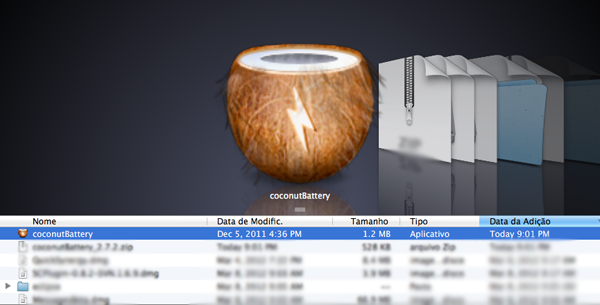 Captura de Tela 2012-03-13 às 9.03 copyPasso 3. Clique duas vezes no ícone do aplicativo para executá-lo. Será aberta uma janela do aplicativo com as informações sobre a bateria. A interface do programa se divide em três áreas que serão exploradas nos próximos passos do tutorial.
Captura de Tela 2012-03-13 às 9.03 copyPasso 3. Clique duas vezes no ícone do aplicativo para executá-lo. Será aberta uma janela do aplicativo com as informações sobre a bateria. A interface do programa se divide em três áreas que serão exploradas nos próximos passos do tutorial.
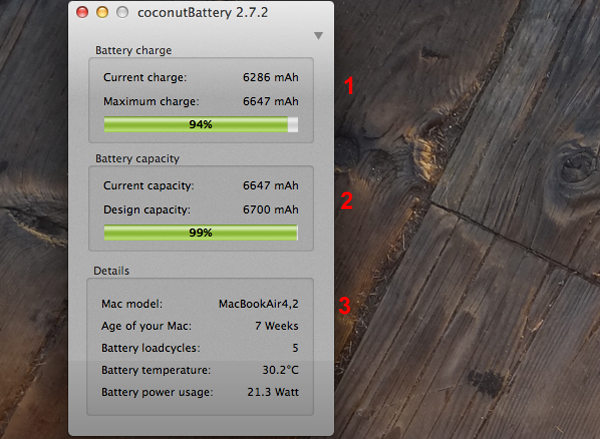 Uma janela do aplicativo com as informações sobre a bateria aparecerá (Foto: Reprodução Hugo Carvalho)Passo 4. Se você deseja verificar as informações sobre a carga atual da bateria, observe a primeira área, de nome Current Battery Charge. Nesta área, podemos verificar a carga atual da bateria (Current Battery Charge), a carga máxima da bateria (Maximum Battery Charge) e um pequeno gráfico que apresenta o percentual de carga em relação ao máximo de carga.
Uma janela do aplicativo com as informações sobre a bateria aparecerá (Foto: Reprodução Hugo Carvalho)Passo 4. Se você deseja verificar as informações sobre a carga atual da bateria, observe a primeira área, de nome Current Battery Charge. Nesta área, podemos verificar a carga atual da bateria (Current Battery Charge), a carga máxima da bateria (Maximum Battery Charge) e um pequeno gráfico que apresenta o percentual de carga em relação ao máximo de carga.
Passo 5. Se você deseja verificar as informações sobre a capacidade atual da bateria, observe a segunda área, de nome Current Battery Capacity. Nesta área, podemos observar a capacidade máxima atual da bateria (Current Battery Capacity) e a capacidade original da bateria (Original Battery Capacity), que era a carga máxima da bateria quando ela saiu de fábrica. Além disso, pode-se ver um pequeno gráfico que demonstra o percentual de carga da sua bateria em relação à capacidade original de fábrica. Quanto menor este valor, menor será a durabilidade da bateria em tempo de utilização e a sua bateria estará mais perto de precisar ser trocada.
Passo 6. Se você deseja verificar informações adicionais, observe a terceira área, de nome Additional Info. Nesta área, você pode verificar o número de cíclos de carga pelos quais a bateria já passou (Battery-Loadcycles), a idade estimada do seu Mac (Age of your Mac), se o carregador está conectado (Charger connected) e se a bateria está sendo carregada (Battery is charging).
Em posse dessas informações, você pode saber a saúde de sua bateria e evitar transtornos, providenciando a troca da bateria antes que ela possa causar problemas.
Fonte: www.techtudo.com.br
Para verificar a saúde da sua bateria, foi desenvolvido um aplicativo chamado de coconutBattery. Este aplicativo ou ferramenta consegue ler as informações da bateria do Macbook e apresentar estas informações para o usuário. Assim, o usuário pode saber a carga atual da bateria, a capacidade atual de retenção de carga e até idade do seu Mac. Para verificar a saúde da sua bateria, siga estes simples passos:
Passo 1. Faça o download do aplicativo coconutBattery.
Passo 2. Clique duas vezes no arquivo coconutBattery_2.7.2.zip. Ele será descompactado na pasta onde foi feito o download.
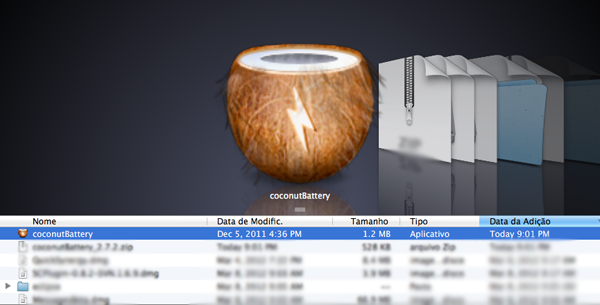 Captura de Tela 2012-03-13 às 9.03 copy
Captura de Tela 2012-03-13 às 9.03 copy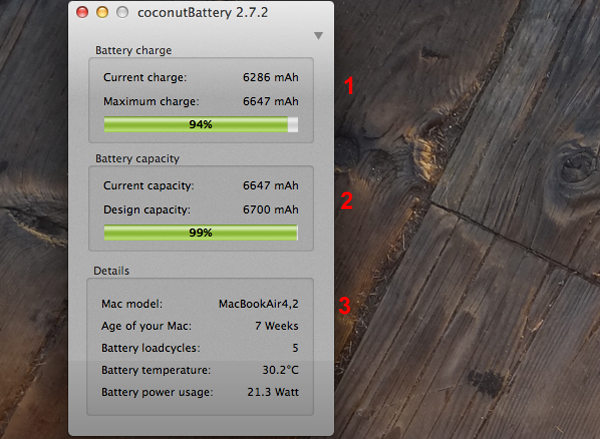 Uma janela do aplicativo com as informações sobre a bateria aparecerá (Foto: Reprodução Hugo Carvalho)
Uma janela do aplicativo com as informações sobre a bateria aparecerá (Foto: Reprodução Hugo Carvalho)Passo 5. Se você deseja verificar as informações sobre a capacidade atual da bateria, observe a segunda área, de nome Current Battery Capacity. Nesta área, podemos observar a capacidade máxima atual da bateria (Current Battery Capacity) e a capacidade original da bateria (Original Battery Capacity), que era a carga máxima da bateria quando ela saiu de fábrica. Além disso, pode-se ver um pequeno gráfico que demonstra o percentual de carga da sua bateria em relação à capacidade original de fábrica. Quanto menor este valor, menor será a durabilidade da bateria em tempo de utilização e a sua bateria estará mais perto de precisar ser trocada.
Passo 6. Se você deseja verificar informações adicionais, observe a terceira área, de nome Additional Info. Nesta área, você pode verificar o número de cíclos de carga pelos quais a bateria já passou (Battery-Loadcycles), a idade estimada do seu Mac (Age of your Mac), se o carregador está conectado (Charger connected) e se a bateria está sendo carregada (Battery is charging).
Em posse dessas informações, você pode saber a saúde de sua bateria e evitar transtornos, providenciando a troca da bateria antes que ela possa causar problemas.
Fonte: www.techtudo.com.br


0 comentários: sobre Como verificar a saúde da bateria do seu MacBook
Postar um comentário